Ces derniers temps, presque tout est devenu numérique en raison des progrès technologiques. Il en va de même pour les livres. Le PDF, le format largement utilisé pour la gestion des documents, vous aide également à lire des livres en ligne. Les utilisateurs peuvent télécharger des livres électroniques, également appelés livres audio ou podcasts, et les lire même hors ligne. La meilleure chose à ce sujet est que ces livres sont facilement accessibles.
Maintenant, la question se pose : où trouver ces livres ? Pour cela, nous avons présenté pour vous cinq moteurs de recherche PDF de premier ordre. Découvrez également le meilleur outil pour gérer les livres électroniques et suivre le contenu PDF en conséquence dans la partie 2. Continuez à lire s'il vous plaît.
Partie 1. Les 5 meilleurs moteurs de recherche PDF pour vous aider à trouver rapidement des fichiers PDF
Vous savez désormais comment les livres physiques se sont transformés en livres électroniques et quels sont leurs avantages, tels qu'une accessibilité facile. Il est temps de découvrir le moteur de recherche PDF le plus utilisé et de commencer à trouver des livres sans accroc. Alors, renseignez-vous sur ces moteurs de recherche et commencez immédiatement à explorer les livres.
1. READ ANY BOOK
Ce moteur de recherche PDF en ligne offre aux utilisateurs une variété de livres parmi lesquels choisir. Les utilisateurs peuvent même télécharger les livres sur leurs appareils et les lire facilement. De plus, il offre la possibilité de sélectionner des livres parmi 20 genres populaires ou d'ajouter un livre de votre choix. Vous pouvez également voir les notes de chaque livre et choisir le meilleur eBook à lire.
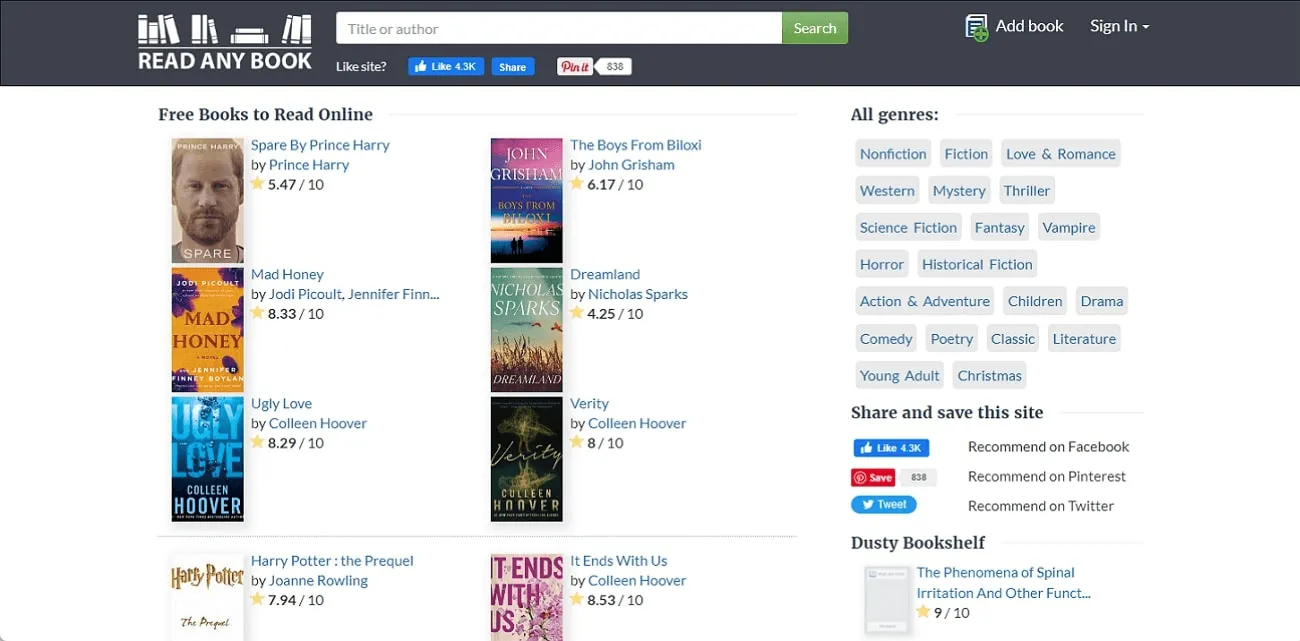
2. Gutenberg
Le projet Gutenberg est la plateforme de recherche de fichiers PDF la plus explorée pour trouver et télécharger des livres électroniques en ligne. Il propose près de 70 000 livres parmi lesquels choisir, et cela également gratuitement. En plus de rechercher des fichiers PDF, les utilisateurs peuvent également accéder à la bibliothèque et trouver des livres classés par ordre alphabétique. En outre, vous pouvez suivre les livres qui ont été fréquemment téléchargés sur différentes plages de temps.
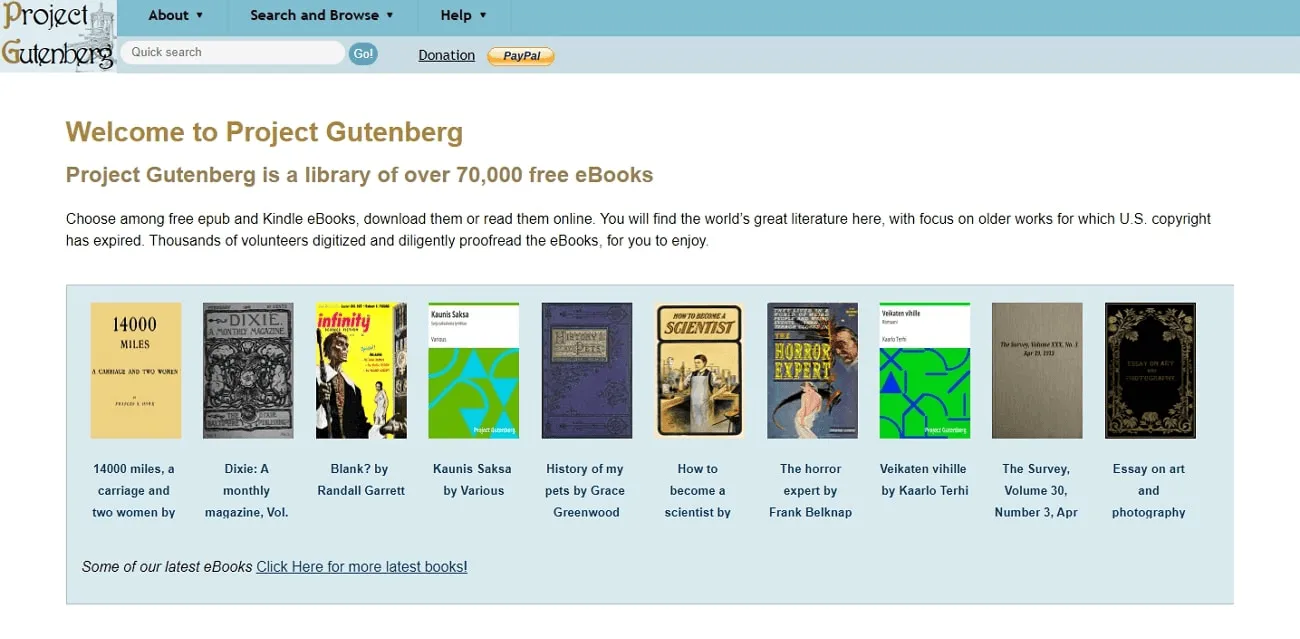
3. eBook Hunter
Un autre moteur de recherche innovant pour trouver des livres électroniques en ligne est eBook Hunter. Cela vous propose plus de 25 catégories parmi lesquelles choisir et télécharger vos eBooks. Vous pouvez également rechercher les livres requis en saisissant leur titre ou leur ISBN. Il existe également une section pour les livres électroniques populaires, vous pouvez donc en choisir un si vous n'avez aucun titre de livre en tête.
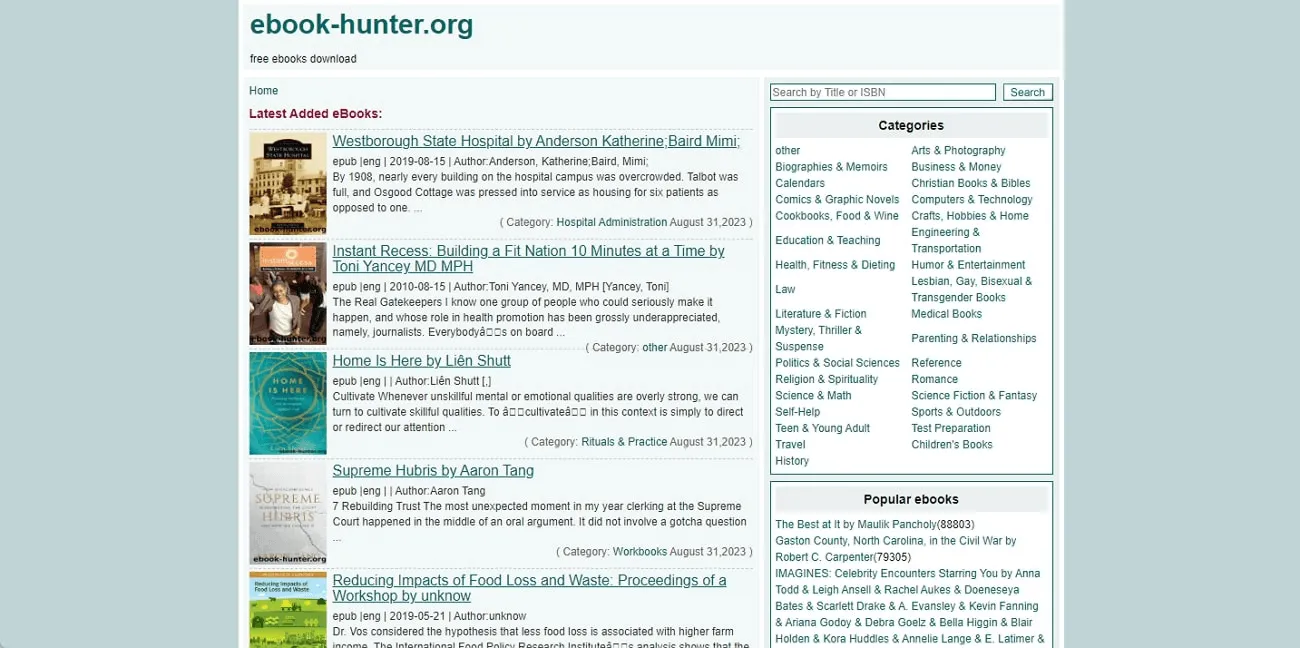
4. PDFDRIVE
À l'aide de PDFDRIVE, recherchez rapidement les livres électroniques requis sous forme de PDF. Ce moteur de recherche PDF en ligne vous permet de télécharger plus de 84 754 501 livres électroniques. Cependant, n'oubliez pas que le nombre de livres que vous pouvez télécharger augmente chaque minute. De plus, vous pouvez vous abonner par e-mail et recevoir les meilleurs livres directement dans votre courrier. Il propose également une section pour les meilleurs livres basés sur différents modes de vie.
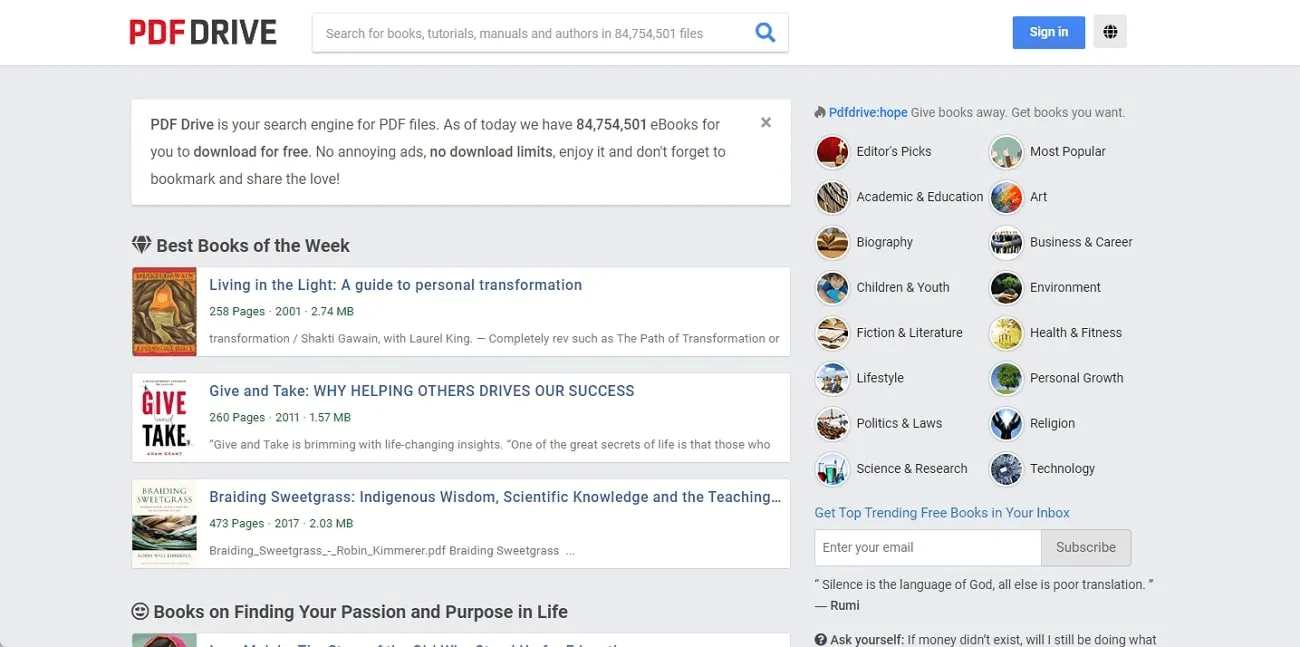
5. PDFBooksWorld
PDFBooksWorld transforme la façon dont vous traitez les PDF. Cette vaste plateforme de bibliothèque de livres électroniques vous permet de rechercher des livres par titre, sujet ou nom d'auteur. De plus, vous pouvez même obtenir des livres basés sur le genre, les auteurs, la popularité et l'actualité sans les rechercher. Il y a donc plus de 435 pages sur cette plateforme, avec plus de huit livres électroniques répertoriés sur chacune de ces pages.
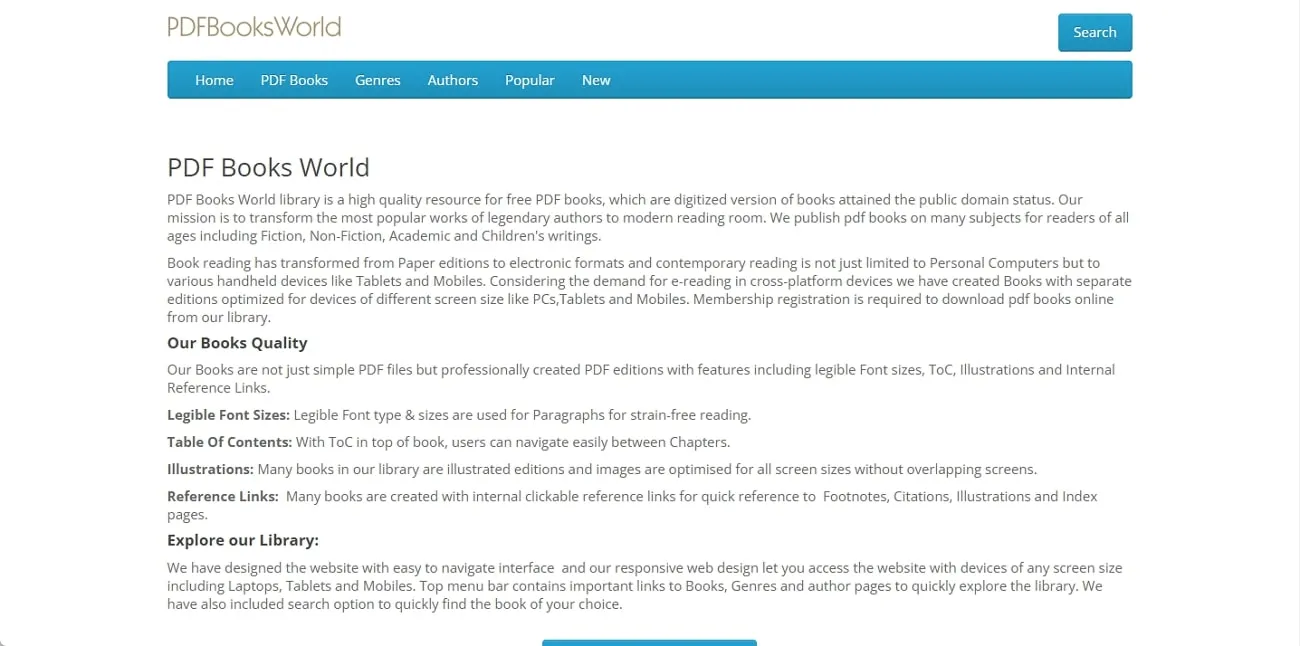
Partie 2. Voulez-vous effectuer une recherche dans un document PDF ?
Maintenant, vous avez peut-être téléchargé des livres électroniques à l’aide des 5 moteurs de recherche de livres PDF que nous avons expliqués ci-dessus. Mais avez-vous besoin de trouver des informations spécifiques dans ces PDF ? La lecture complète du livre peut prendre beaucoup de temps, alors ici, l'éditeur PDF UPDF est le meilleur outil à utiliser. À l'aide de cet outil, les utilisateurs peuvent télécharger leurs PDF et rechercher des mots dans les PDF à l'aide de la fonction de recherche intégrée.
De plus, pour mieux rechercher, vous pouvez également appliquer des filtres tels que la sensibilité à la casse et la recherche de mots entiers uniquement. Maintenant, allons de l'avant et apprenons à utiliser cet outil et à rechercher des termes dans les livres électroniques PDF.
1. Rechercher des mots dans un PDF
Une fois que vous avez téléchargé le livre électronique requis à l’aide de l’un des moteurs de recherche évoqués ci-dessus, il est temps de rechercher des mots spécifiques. Suivez les étapes ci-dessous en détail pour vous aider à rechercher des termes :
Tout d’abord, téléchargez UPDF à partir du bouton ci-dessous. Si vous l'avez déjà installé, accédez à l'outil UPDF sur votre système et double-cliquez pour le lancer.
Windows • macOS • iOS • Android 100% sécurisé
- Après cela, faites glisser le livre électronique PDF téléchargé sur votre appareil et déposez-le sur l'interface principale de UPDF.
- Maintenant, déplacez le curseur vers le coin supérieur droit et appuyez sur l'icône « Rechercher ». Cela ouvrira un menu étendu sur le côté gauche.
- Dans la barre « Recherche », saisissez le mot-clé souhaité et recherchez-le en appuyant sur la touche « Entrée » de votre clavier.
- Ici, vous pouvez également cliquer sur l'icône « Filtre » si nécessaire. Tous les mots associés dans l’ensemble du livre électronique PDF seront surlignés en jaune, ainsi que le numéro de page mentionné.
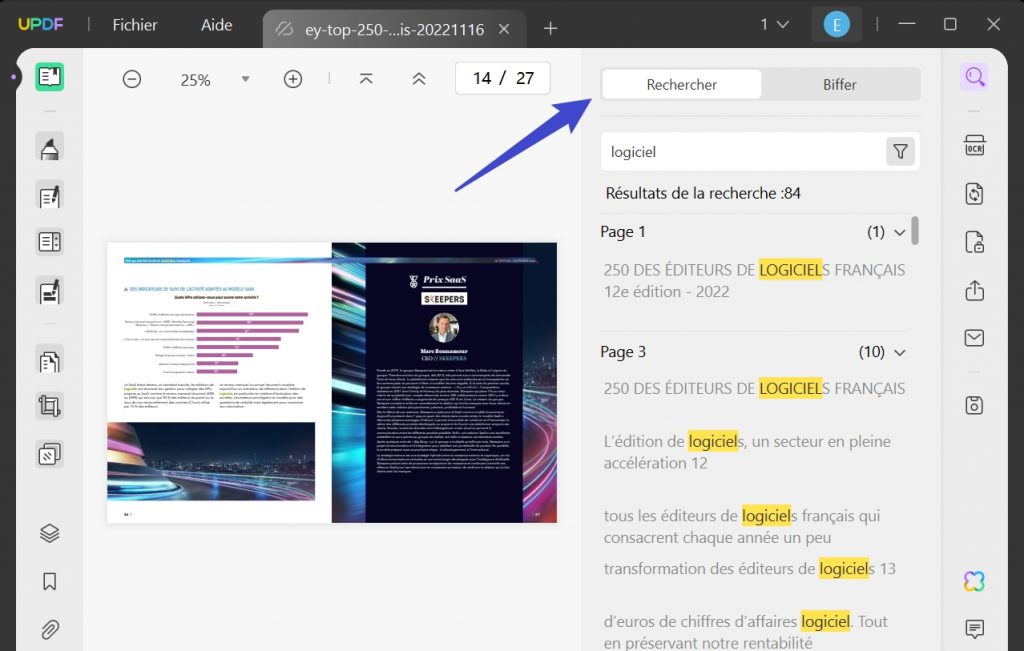
2. Rechercher du texte dans un PDF numérisé
La plupart du temps, des livres électroniques sont déjà téléchargés sur votre appareil, mais ils doivent être modifiés ou consultables au format PDF. Pour cela, utilisez la fonction OCR d'UPDF pour trouver rapidement des mots dans les PDF numérisés. Alors, utilisez les étapes guidées pour effectuer l'OCR sur vos PDF et rechercher des mots :
Étape 1 : Importez un PDF et passez en mode OCR
Après avoir lancé l'éditeur PDF UPDF, cliquez sur le bouton « Ouvrir un fichier » sur l'interface principale. Importez le livre électronique numérisé ou non modifiable. Ensuite, dirigez-vous vers le panneau de droite et appuyez sur le bouton « Reconnaître le texte à l'aide de l'OCR » pour ouvrir les options étendues.
Étape 2 : Choisissez les paramètres personnalisés et effectuez l'OCR
Ensuite, dans les options « Type de document », assurez-vous d'avoir sélectionné l'option « PDF consultable ». Ensuite, définissez la « Mise en page », choisissez la « Langue du document » requise et définissez la « Résolution de l'image » pour les images de ces livres électroniques.
Ensuite, appuyez sur le bouton « Lancer l'OCR », enregistrez le fichier sur le système et attendez quelques secondes.
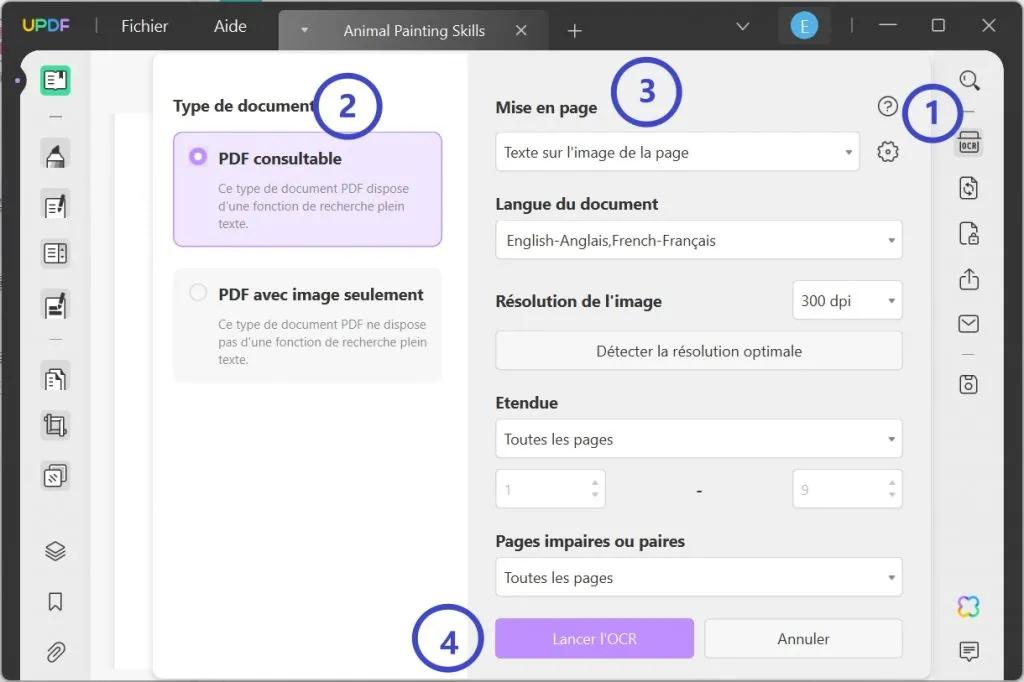
Étape 3 : Recherchez des mots dans le PDF et accédez directement à la partie en surbrillance
Suite à cela, votre eBook PDF numérisé sera converti en un formulaire modifiable et consultable. Ensuite, appuyez sur l'icône « Rechercher », recherchez des mots-clés associés et suivez les mots mis en évidence avec le numéro de page mentionné pour chacun.
3. Lisez rapidement un livre PDF avec UPDF AI
Le téléchargement de livres électroniques PDF à partir de chercheurs PDF est insuffisant pour lire ces livres en douceur. Ainsi, ici, UPDF propose également ses fonctionnalités d'IA intégrées pour lire des PDF et extraire rapidement certaines significations précieuses. Grâce aux fonctionnalités d'IA, vous pouvez résumer de longs PDF et même obtenir des explications sur des termes complexes afin de faciliter la lecture de livres électroniques. De plus, vous pouvez même traduire les livres électroniques PDF s'ils sont dans une autre langue.
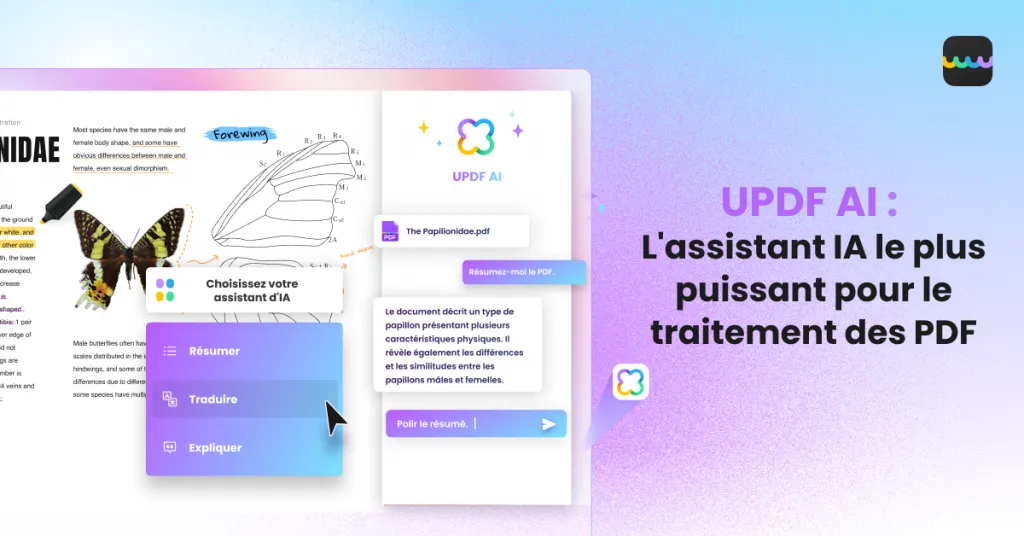
4. Annotez sur votre livre PDF
Outre l'utilisation des fonctionnalités d'IA de UPDF, vous pouvez également annoter vos PDF à l'aide de cet outil. Cependant, cela permet de mieux suivre le texte et de rendre les livres électroniques PDF plus attrayants. Vous pouvez parcourir le contenu que vous avez lu ou mettre en évidence les principales parties.
De plus, vous pouvez même ajouter des formes et des notes autocollantes à vos PDF pour suivre facilement les modifications. Vous pouvez également ajuster la mise en page des PDF pour les lire facilement en fonction de vos préférences. Vous pouvez même zoomer sur la page du livre électronique PDF jusqu'à 500 % ou définir son niveau de zoom à l'aide de quatre options intégrées.
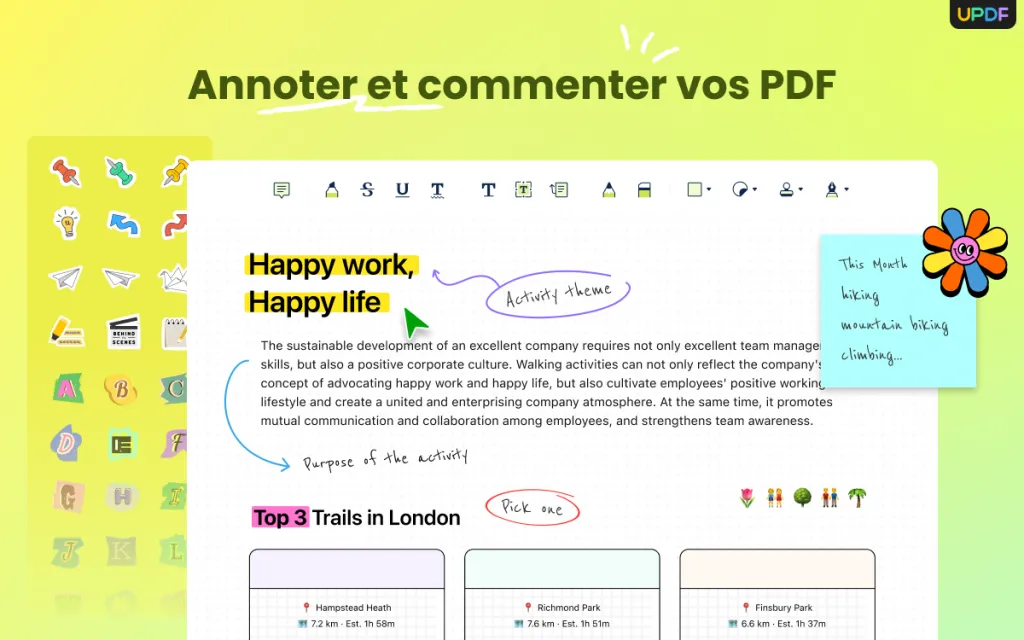
5. Modifier, convertir, compresser et plus encore
Outre les fonctionnalités d'annotation, de recherche, d'organisation et de zoom, UPDF offre plusieurs autres fonctionnalités que les utilisateurs peuvent utiliser pour traiter les livres électroniques PDF de manière plus professionnelle. Vous pouvez choisir de modifier le texte du PDF et du texte supplémentaire. Ou modifiez la police du PDF pour la rendre facile à lire. Si vous devez extraire certaines informations de ces PDF vers d'autres formats, utilisez la fonction de conversion.
De plus, si votre fichier PDF est trop volumineux et dépasse la taille requise, les utilisateurs peuvent le compresser aux niveaux maximum, élevé, moyen et bas. Après la compression, partagez vos PDF via un lien, un e-mail ou même sous forme de code-barres.
Partie 3. FAQ sur le chercheur de fichiers PDF
Q1. Puis-je rechercher un fichier PDF dans Google Chrome ?
Oui, vous pouvez facilement rechercher un fichier PDF dans Google Chrome. Tapez simplement le nom de l'auteur ou le titre du PDF pour le rechercher. Vous pouvez même écrire quelques phrases célèbres du livre électronique et les rechercher pour trouver l'intégralité du PDF.
Q2. Pourquoi ne puis-je pas trouver un PDF dans le moteur de recherche ?
Le PDF que vous essayez de rechercher peut ne pas être indexé correctement, ce qui vous empêchera de le trouver. Cependant, il peut également arriver que le PDF que vous essayez de rechercher ne soit pas visité par les robots des moteurs de recherche. Cependant, il peut également y avoir des problèmes techniques, comme une panne temporaire du moteur de recherche.
Q3. Puis-je trouver tous les livres électroniques PDF dans le moteur de recherche ?
Cela dépend cependant du type de livre électronique PDF que vous essayez de rechercher. Si les livres électroniques sont indexés et téléchargés sur n’importe quelle page Web, il sera alors facile de les trouver. Sinon, vous ne pourrez pas trouver le livre électronique PDF souhaité. Cependant, assurez-vous également de saisir les mots-clés et les métadonnées appropriés pour trouver facilement et en douceur le PDF requis.
Q4. Existe-t-il un outil de recherche PDF en ligne pour vous aider à trouver des mots dans un PDF ?
Oui, il existe de nombreuses solutions disponibles pour rechercher des mots dans les livres électroniques PDF. Cependant, ces outils en ligne n’offrent pas le même niveau de contrôle que les outils dédiés. De plus, la taille des fichiers peut également constituer un problème majeur, car la plupart des outils en ligne ne prennent pas en charge le téléchargement de longs PDF. Au lieu de cela, l'utilisation d'un outil d'édition PDF UPDF sera le meilleur choix. Cet outil vous permet de rechercher des livres électroniques PDF plus en profondeur.
Conclusion
Rechercher des livres électroniques et les télécharger a toujours été un défi. Mais, en utilisant le moteur de recherche PDF que nous avons décrit dans cet article, vous pouvez facilement trouver des livres et les télécharger dans différents genres et catégories. Cependant, rechercher des mots spécifiques dans ces livres électroniques PDF peut être une tâche majeure, mais UPDF est là pour vous.
Vous pouvez également utiliser cet outil pour annoter vos livres électroniques PDF pour divers besoins et les rendre encore plus beaux. Alors, pourquoi utiliser certains outils en ligne et mettre vos données en danger ? Téléchargez UPDF immédiatement et utilisez-le pour traiter plus facilement les livres électroniques PDF.
Windows • macOS • iOS • Android 100% sécurisé
 UPDF
UPDF UPDF pour Windows
UPDF pour Windows UPDF pour Mac
UPDF pour Mac UPDF pour iPhone/iPad
UPDF pour iPhone/iPad UPDF pour Android
UPDF pour Android Assistant IA en ligne
Assistant IA en ligne UPDF.AI
UPDF.AI Chatter avec PDF
Chatter avec PDF Chatter avec Image
Chatter avec Image Tutoriel IA
Tutoriel IA Vidéo de guide IA
Vidéo de guide IA FAQs IA
FAQs IA Afficher le PDF
Afficher le PDF Convertir le PDF
Convertir le PDF UPDF Cloud
UPDF Cloud Traiter par lots
Traiter par lots Annoter le PDF
Annoter le PDF Organiser les pages PDF
Organiser les pages PDF Compresser le PDF
Compresser le PDF Assistant IA
Assistant IA Modifier le PDF
Modifier le PDF OCR
OCR Remplir et signer
Remplir et signer Protéger le PDF
Protéger le PDF Mode d'Emploi
Mode d'Emploi Spécifications Techniques
Spécifications Techniques FAQs
FAQs Contactez-Nous
Contactez-Nous Blog
Blog Salle de Presse
Salle de Presse Avis sur UPDF
Avis sur UPDF Remise pour Enseignment
Remise pour Enseignment Quoi de Neuf
Quoi de Neuf Affiliation
Affiliation Programme Revendeur
Programme Revendeur Bibliothèque de modèles
Bibliothèque de modèles










 Albert Deschamps
Albert Deschamps 




